热门标签
热门文章
- 1QT--初识
- 2Ubuntu搭建强健的邮箱服务器(三)_doveadm auth test
- 3由两种遍历序列确定二叉树_给定树的两种遍历序列,如何确定树
- 4微信小程序中使用SCSS编译WXSS_微信小程序使用scss
- 5Git的安装步骤_git安装步骤
- 6Tensorflow入门实战 P02-彩色图片分类
- 7Scrcpy无线控制android手机_qtscrcpy怎么连接手机教程
- 8如何在Azure Stack上使用Web App PaaS服务?
- 9python操作word填表_Python之word表格操作
- 10MiniGPT-4(大型语言模型增强视觉语言理解)介绍、体验、部署教程_在线使用的gpt4模型参数
当前位置: article > 正文
Anaconda环境安装PyQt5_anaconda安装pyqt5
作者:不正经 | 2024-06-02 14:45:15
赞
踩
anaconda安装pyqt5
Anaconda环境安装PyQt5
安装前请关闭VPN
方法一:
使用命令行安装
- 打开命令行提示符输入:
pip install PyQt5 -i https://pypi.douban.com/simple
- 1
- 安装PyQt5常用的工具
pip install PyQt5-tools -i https://pypi.douban.com/simple
- 1
方法二:
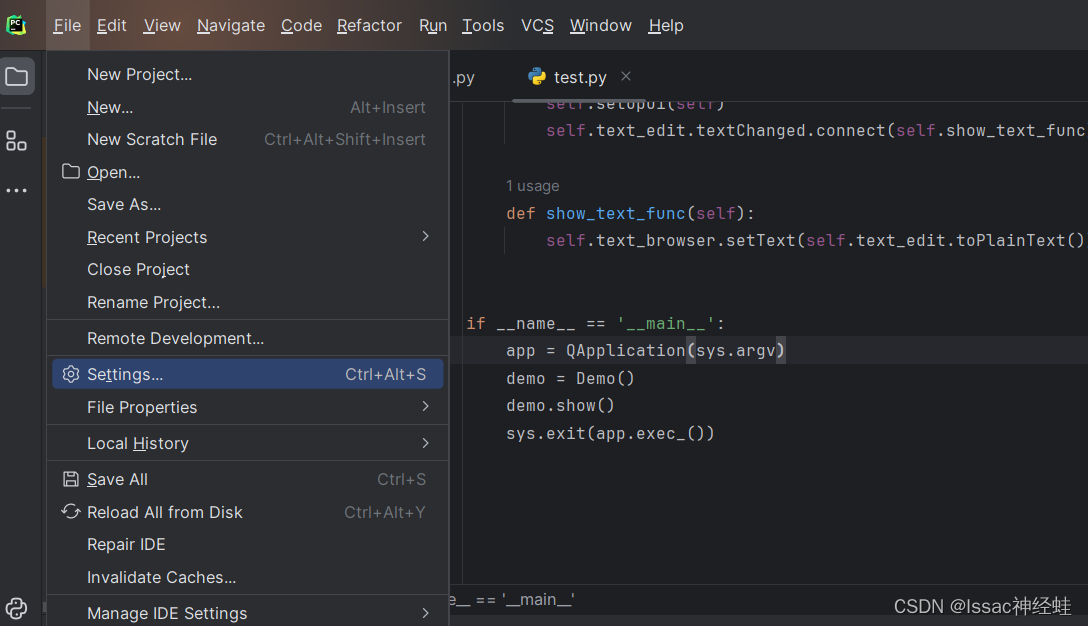
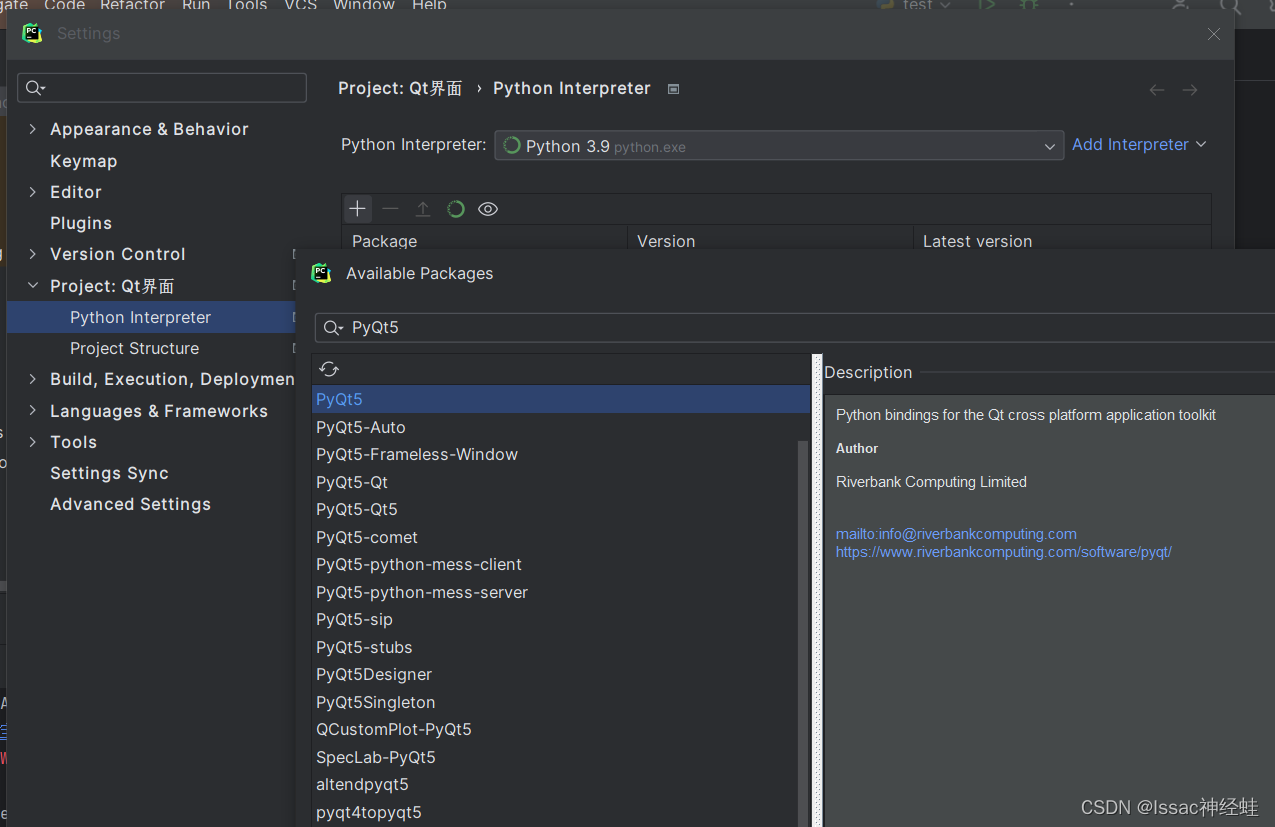
Pycharm配置PyQt5
Pycharm使用PyQt5
1. 打开Qt Designer界面
方法一:
可根据Pycharm配置PyQt5中的设置打开

方法二:
在D:\D\Anaconda\Anaconda\Library\bin目录下找到designer.exe文件,创建桌面快捷方式
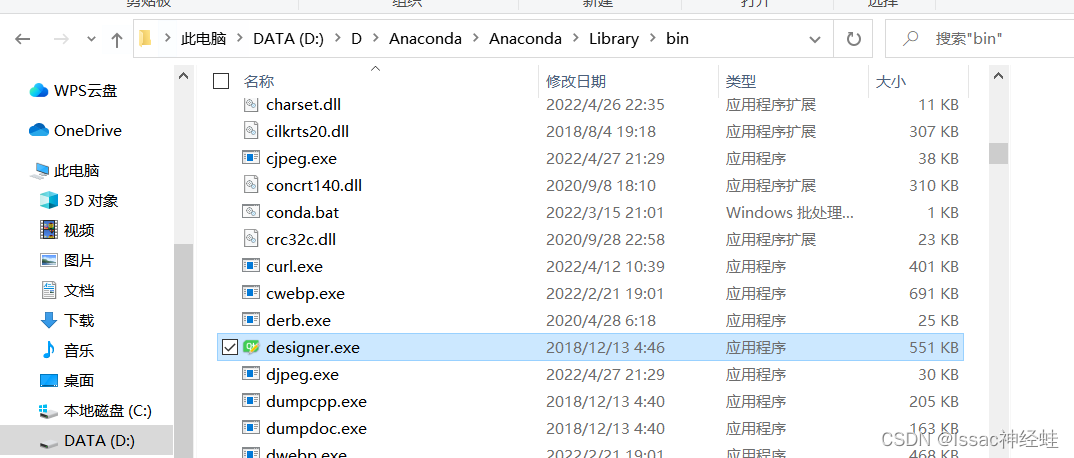
2. 简单使用Qt Designer界面
快速掌握PyQt5》第十四章 快速制作界面——Qt Designer
Pycharm运行.ui转换的.py文件会遇到问题this application failed to start because no Qt platform plugin could be initi
- 安装PyQt5-stubs
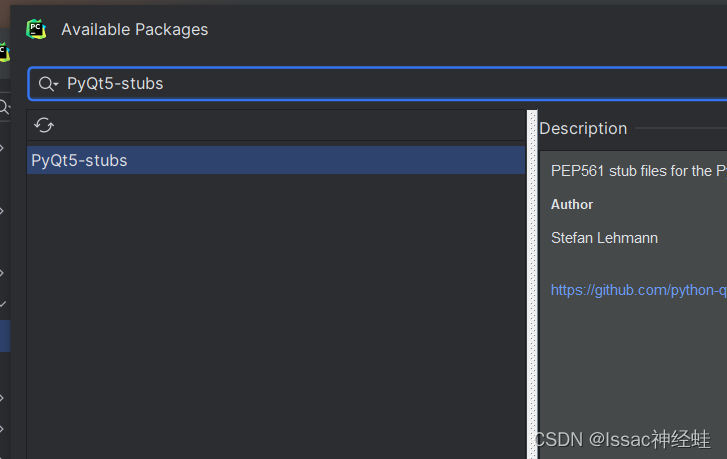
- 设置环境变量
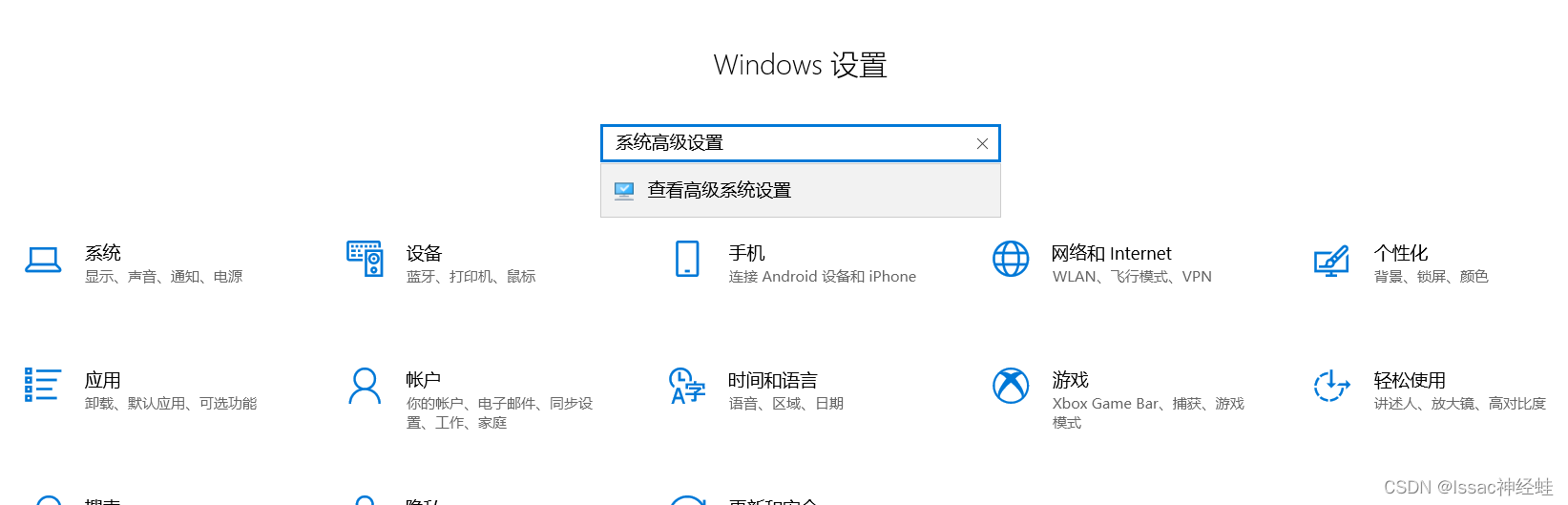
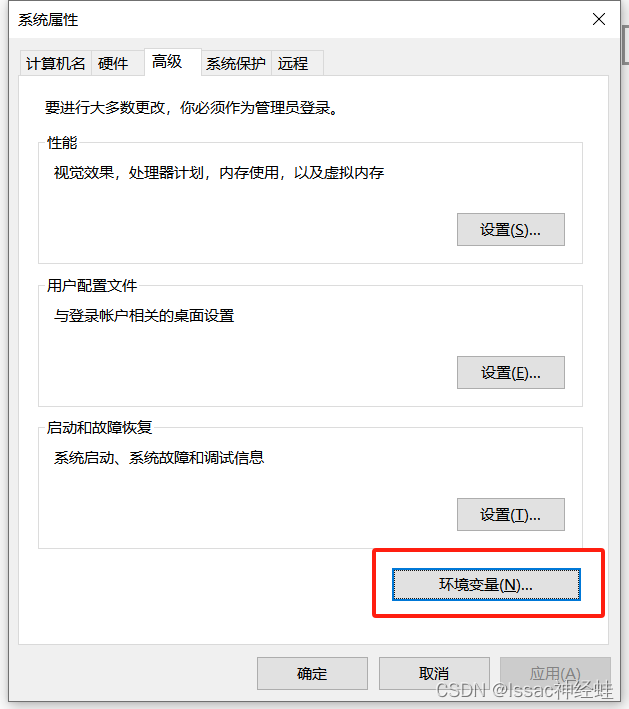
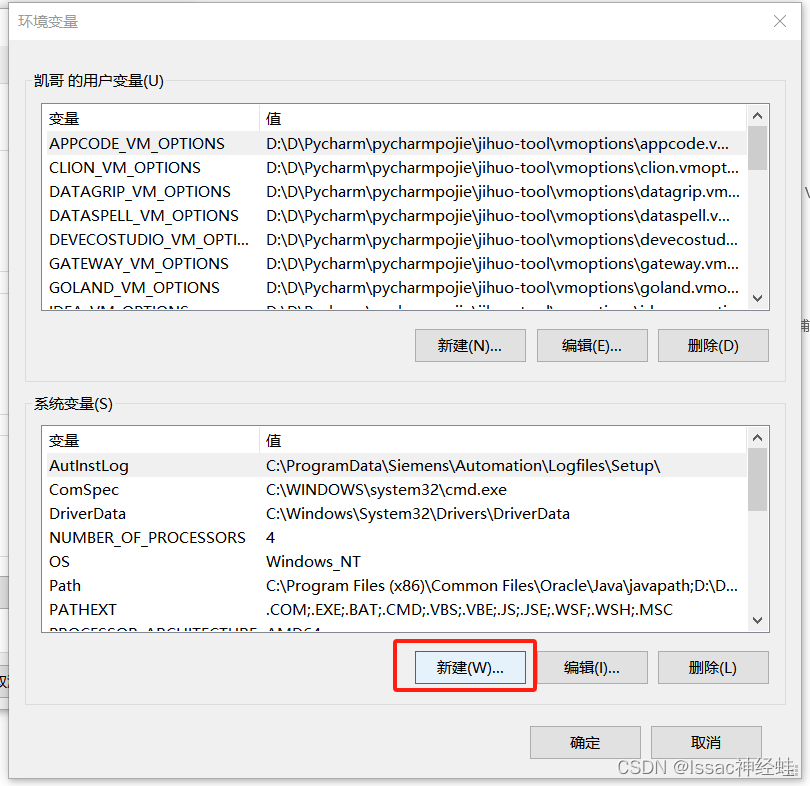
新建路径QT_PLUGIN_PATH
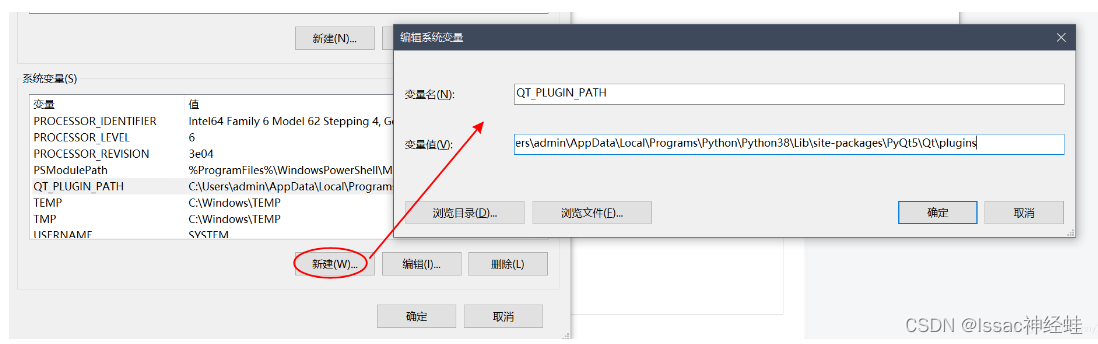
变量值中的路径一般在D:\D\Anaconda\Anaconda\Lib\site-packages\PyQt5\Qt5\plugins
找到Lib,然后顺着上面的路径一直找下去就能找到plugins
然后点击确定,最终就不会报错
声明:本文内容由网友自发贡献,不代表【wpsshop博客】立场,版权归原作者所有,本站不承担相应法律责任。如您发现有侵权的内容,请联系我们。转载请注明出处:https://www.wpsshop.cn/w/不正经/article/detail/663102
推荐阅读
相关标签


